Kommentar doppelseitig drucken auf einem Macbook Air- oder Macbook Pro-Computer? Die Druckoptionen sind zahlreich, Sie können ein Dokument in PDF oder Word drucken, ein Dokument in Schwarzweiß drucken, ein Farbdokument drucken, ein Dokument beidseitig oder einfach auf der Vorderseite oder nur auf der Rückseite drucken… ein großes Ihnen stehen viele Presets zur Verfügung, die nicht immer leicht zu verstehen sind. In diesem Artikel finden Sie die Schritte zum Drucken eines Dokuments im Duplexmodus auf einem Macbook Air- oder Macbook Pro-Computer. Gutes Lesen!
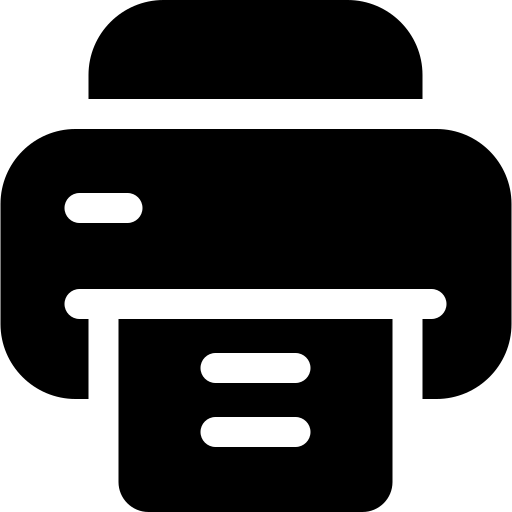
So zeigen Sie eine Druckvorschau auf einem Macbook Air- oder Macbook Pro-Computer an
Sie sollten wissen, dass Sie vor dem Drucken eines Dokuments auf Ihrem Mac eine Vorschau anzeigen und die Seiten angeben können, die Sie drucken möchten. Gehen Sie wie folgt vor, um eine Vorschau Ihres Dokuments anzuzeigen, bevor Sie es auf einem Macbook Air- oder Macbook Pro-Computer drucken:
- Gehe ins Menü Fichier (in der Seitenleiste Ihres Macbook-Bildschirms) und klicken Sie auf drucken.
- Sie können dann jede Seite Ihres Dokuments in der Vorschau anzeigen. Klicken Sie dazu auf die Pfeile am unteren Rand der Vorschau. Stellen Sie sicher, dass Sie das Kästchen angekreuzt haben Schnellansicht anzeigen im teil Voreinstellungen, Kopien und Seiten.
- Sie müssen nur die Anzahl der Kopien, die Sie erstellen möchten, die gewünschten Druckoptionen (Farbe, Schwarzweiß usw.) auswählen und auf die Schaltfläche klicken drucken. Das ist es!
Schritte zum Drucken eines zweiseitigen Dokuments auf einem Macbook Air- oder Macbook Pro-Computer
Um ein Dokument im Duplexmodus auf einem Macbook Air- oder Macbook Pro-Computer zu drucken, muss Ihr Drucker natürlich den Duplexdruck ordnungsgemäß unterstützen.
- Gehe ins Menü Fichier (in der Seitenleiste Ihres Macbook-Bildschirms) und klicken Sie auf drucken.
- wählen Kopien und Seiten
- Klicken Sie auf Bereitstellung
- Wählen Sie die Registerkarte Beide Seiten Drücken Sie dann die Taste Lange Seitenbindung (damit die Seiten an der langen Kante umgeblättert werden) oder Kurze Seitenbindung (damit die Seiten an der kurzen Kante umgeblättert werden).
Was ist, wenn mein Drucker den Duplexdruck nicht unterstützt?
Wenn Ihr Drucker den Duplexdruck nicht unterstützt, können Sie manuell beidseitig drucken. Gehen Sie wie folgt vor, um auf einem Macbook Air- oder Macbook Pro-Computer manuell doppelseitig zu drucken:
- Gehe ins Menü Fichier (in der Seitenleiste Ihres Macbook-Bildschirms) und klicken Sie auf drucken.
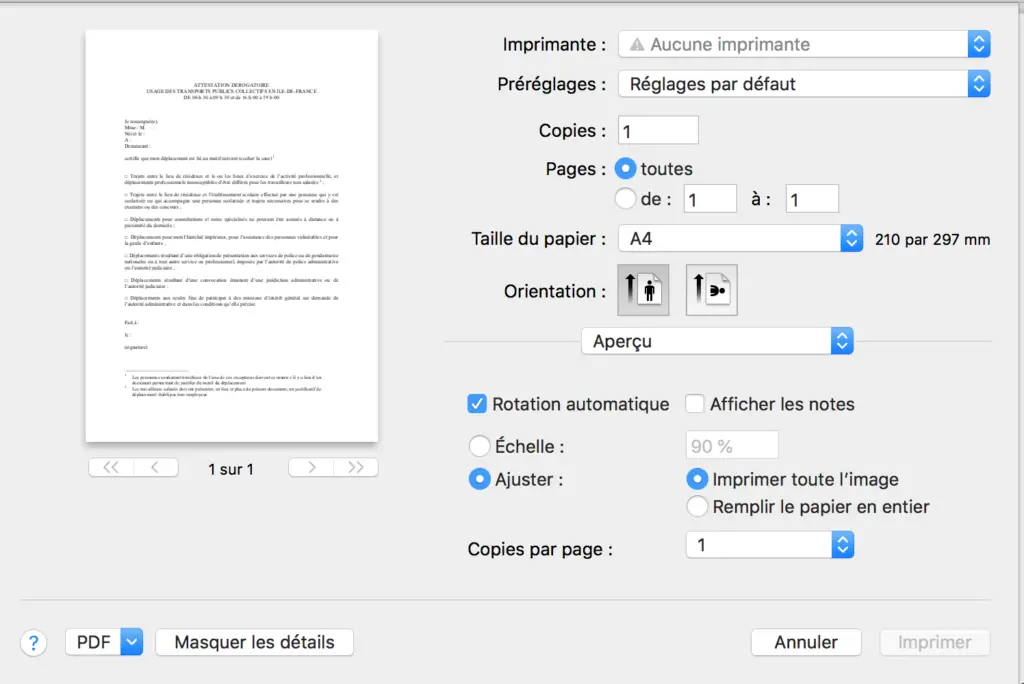
- wählen Kopien und Seiten
- wählen Microsoft Word
- Klicken Sie auf Nur ungerade Seiten
- Sobald die ungeraden Seiten gedruckt sind, drehen Sie einfach den Dokumentenstapel um und legen Sie ihn zurück in den Drucker, sodass die geraden Seiten auf der Rückseite gedruckt werden. Sie müssen daher erneut auswählen, Kopien und Seiten puis Microsoft Word dann klicken Sie auf Nur gerade Seiten. Das ist es !
So drucken Sie nur bestimmte Seiten eines Dokuments auf einem Macbook Air- oder Macbook Pro-Computer
Es ist durchaus möglich, bestimmte Seiten eines Dokuments auf Ihrem Macbook Air- oder Macbook Pro-Computer zu drucken. Gehen Sie wie folgt vor, um einige Seiten Ihres betreffenden Dokuments zu drucken:
- Gehe ins Menü Fichier (in der Seitenleiste Ihres Macbook-Bildschirms) und klicken Sie auf drucken.
- Um bestimmte Seiten zu drucken, die Sie auswählen möchten, gehen Sie auf die Registerkarte Seiten
- Klicken Sie auf Aktive Seite wenn Sie die Seite drucken möchten, die dann in der Schnellvorschau angezeigt wird
- Um mehrere Seiten hintereinander zu drucken, zum Beispiel von Seite 4 bis Seite 6, müssen Sie nur auswählen Ab dann die Nummern der ersten und letzten Seite in den jeweiligen Zonen einzugeben. (In 4 6 zu zum Beispiel)
- Um einzelne Seiten zu drucken, die nicht unbedingt aufeinander folgen, wählen Sie dann SeitenReichweite Geben Sie dann die gewünschten Seiten- (oder Bereichs-) Nummern ein, durch Kommas oder Bindestriche getrennt, wenn es sich um Bereiche handelt (4, 7-9 zum Beispiel: Seite 4 sowie Seiten 7, 8 und 9 werden somit auf Ihrem Mac gedruckt)
Wir beraten Sie Dieser Artikel wenn Ihr Macbook Air- oder Macbook Pro-Computer dies nicht tut externe Geräte nicht erkennen wie angeschlossene Tastaturen, ein zweiter Bildschirm, eine Maus oder sogar ein Drucker, externe Festplatten usw.

